Comment réparer Pas de son sur YouTube sous Windows 11/10
YouTube est le site Web de streaming vidéo le plus populaire et l'un des plus grands réseaux de partage de vidéos. Si vous êtes ici, cela signifie probablement que vous n'entendez pas de son ou d'audio lors de la lecture de vidéos YouTube . Il s'agit d'un problème répandu auquel sont confrontés les utilisateurs de YouTube et qui est également relativement facile à résoudre. Il existe de nombreuses raisons à ce problème d' absence de son sur YouTube(No Sound on YouTube) , et dans cet article d'aujourd'hui, nous discuterons de certaines raisons possibles et des correctifs pour ces raisons. La plupart du temps, le redémarrage de l'appareil est la meilleure option pour résoudre ces problèmes temporaires.

Pas de son sur YouTube
Essayez ces suggestions si vous n'entendez aucun son(Sound) sur YouTube et voyez si elles résolvent les problèmes audio :
- Vérifier les paramètres de volume
- Mettez à jour votre navigateur
- Fermer les programmes en cours
- Mettre à jour Flash Player
- Vider le cache du navigateur
- Mettez à jour le pilote de votre carte son
- Désactivez(Turn) le Bluetooth et recherchez(Check) les écouteurs connectés(Headphones Connected)
- Interférence du logiciel de sécurité
Vous devrez peut-être utiliser l'autorisation d'administrateur pour certaines de ces suggestions.
1] Vérifiez les paramètres de volume
La première chose à vérifier est le réglage du volume(check is the volume settings) de votre appareil. Vérifiez(Check) et assurez-vous que les haut-parleurs de votre appareil ne sont pas coupés ou au réglage de volume le plus bas. C'est l'un des problèmes courants derrière le problème du son. Vérifiez également les paramètres de configuration des haut-parleurs de votre appareil. Parfois, le curseur Volume Mixer est au réglage le plus bas possible, et nous ne voyons donc pas de bouton ou d'icône de sourdine sur le haut-parleur.
Pour ouvrir les paramètres de son, vous pouvez cliquer avec le bouton droit de la souris sur l'icône de volume dans la barre des tâches et cliquer sur l' option—Ouvrir les paramètres de son—(Sound Settings—option) dans le menu.
Parfois, le contrôleur vocal intégré de YouTube est également mis en sourdine ou au réglage de volume le plus bas. (YouTube)Il est disponible dans le coin gauche du lecteur à côté du bouton pause. Assurez-vous également que l'icône du haut-parleur dans l'onglet du navigateur qui lit la vidéo n'est pas en sourdine.
2] Mettez à jour votre navigateur
The second reason for this error could be your web browser. Such an error occurs when your browser is not updated to the latest version. So, if you are facing this no sound error, try updating your browser and check if the issue is resolved. Usually, an update notification is available in the top-right corner. You can also try playing that video in another web browser to check if the problem is with your browser. If it is, then resetting or reinstalling the web browser is an option you may want to consider.
Related reads: No sound in Chrome | No sound in Firefox.
3] Close running programs
Parfois, les autres programmes multimédias(other multimedia programs) ouverts sur votre appareil peuvent provoquer cette erreur sur YouTube . Essayez de fermer tous les programmes en cours d'exécution et vérifiez si le problème est résolu. C'est parce que le pilote audio est déjà utilisé et que YouTube peut ne pas être en mesure de l'utiliser.
4] Mettre à jour Flash Player
Flash Player peut aussi parfois être coupable. On constate dans de nombreux cas que la mise à jour vers la dernière version de Flash Player(Flash Player) crée des problèmes avec l'audio sur vos appareils. Si vous avez récemment mis à jour Flash Player et que vous obtenez cette erreur d'absence de son sur YouTube , revenez à la version précédente et voyez si cela vous aide.
Lisez (Read) la critique de WinX HD Video Converter Deluxe .
5] Vider le cache du navigateur
Bien que ce ne soit pas la raison, la plupart du temps, les fichiers de cache, les cookies et les fichiers Internet temporaires stockés sur votre appareil peuvent également entraîner cette erreur. Effacez tous les fichiers de cache et les fichiers temporaires(Clear all cache files and temporary files) , et cela peut aider à résoudre ce problème. Utilisez l' outil de nettoyage de disque(Disk Cleanup Tool) pour y parvenir.
6] Mettez à jour le pilote de votre carte son
Si vous ne rencontrez généralement aucun problème de son sur votre PC Windows(no sound issues on your Windows PC) , mettez à jour le pilote de votre carte son(update your Sound Card driver) et voyez. Exécutez également l' utilitaire de résolution des problèmes de lecture audio(Playing Audio Troubleshooter) . Vous pouvez y accéder via la page Dépannage des paramètres dans Windows 10 . Une fois que vous avez mis à jour le pilote, c'est une bonne idée de le redémarrer.
Parmi les autres raisons courantes de l'absence de son sur YouTube , citons une mauvaise connectivité, des restrictions de droits d'auteur, etc. Assurez-vous de vérifier la vidéo sur un autre site Web de streaming vidéo avant de procéder à tout autre correctif, car de nombreuses vidéos sont téléchargées sans aucun son.
7] Désactivez(Turn) le Bluetooth et vérifiez(Check) les écouteurs connectés(Headphones Connected)
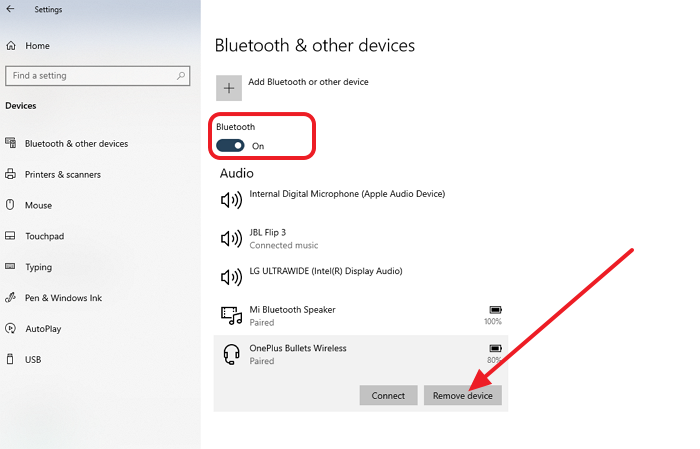
Si vous essayez de l'écouter via Bluetooth et qu'il n'y a pas de son, il peut s'agir d'un problème (Bluetooth)Bluetooth typique . Le moyen le plus simple consiste à désactiver Bluetooth ou à le redémarrer et à vous reconnecter. Si cela ne vous aide pas, vous devrez peut-être dissocier les écouteurs, puis les coupler à nouveau.
Vous pouvez faire tout cela en allant dans Settings > Devices > Bluetooth et autres appareils. Un bouton à bascule vous permet d'activer et de désactiver, tandis que l'appareil répertorié peut vous aider à dissocier.
Sélectionnez le casque dans la liste, puis sélectionnez Supprimer l'appareil(Remove Device) . S'il n'est pas connecté, vous pouvez cliquer sur le bouton Connecter(Connect) et suivre les instructions à l'écran.
8] Interférence du logiciel de sécurité
Le logiciel de sécurité(Security Software) est là pour s'assurer que nous pouvons travailler sur l'ordinateur en toute tranquillité. Mais parfois, ils deviennent la source du problème. Ce serait une bonne idée de désactiver tout logiciel de sécurité que vous utilisez sur l'ordinateur et de vérifier si le problème de son est résolu. Si cela fonctionne, cela signifie que le logiciel interfère avec la sortie audio ou le pilote audio, et vous vérifierez avec le support ou creuserez vous-même pour trouver le problème.
YouTube est le plus grand site de partage de vidéos. C'est l'une des sources où beaucoup d'apprentissages peuvent être faits. J'espère que le message a été facile à suivre et que les instructions vous ont aidé à résoudre le problème de son manquant sur YouTube .
PS : Veuillez également consulter le commentaire présenté(Featured Comment) ci-dessous.
ASTUCE(TIP) : Si vous êtes un utilisateur passionné de YouTube , consultez ces articles sur les astuces YouTube(YouTube tricks) , qui amélioreront votre expérience de visionnage de vidéos.
Related posts
HDMI playback DISPOSITIF NON VOIR DANS Windows 10
Adjust Audio Balance pour Left and Right Channel à Windows 10
Bluetooth speaker connecté, mais non Sound or Music en Windows 10
Kodi Aucun son sur Windows 10
Comment couper ou désactiver le volume sonore dans Windows 10
Fix de Windows 10 Sound and Audio problems
Microsoft Edge Browser Tips and Tricks pour Windows 10
Microsoft Intune ne synchronisation pas? Force Intune pour synchroniser en Windows 11/10
Comment mettre Audio device par défaut dans Windows 10
Comment échanger des disques durs dans Windows 10 avec Hot Swap
Activer Network Connections en Modern Standby sur Windows 10
Comment mesurer Reaction Time dans Windows 11/10
Comment créer un Radar Chart dans Windows 11/10
Les paramètres de synchronisation Windows 10 ne fonctionnent pas grisés
PDF text disparaît lors de l'édition ou de la sauvegarde de fichier dans Windows 10
Fix Bluetooth retard sonore dans Windows 10
Taskbar notifications ne montrant pas dans Windows 10
Comment ajouter un Trusted Site dans Windows 10
Comment vérifier l'Shutdown and Startup Log dans Windows 10
Quel est le Windows.edb file dans Windows 10
